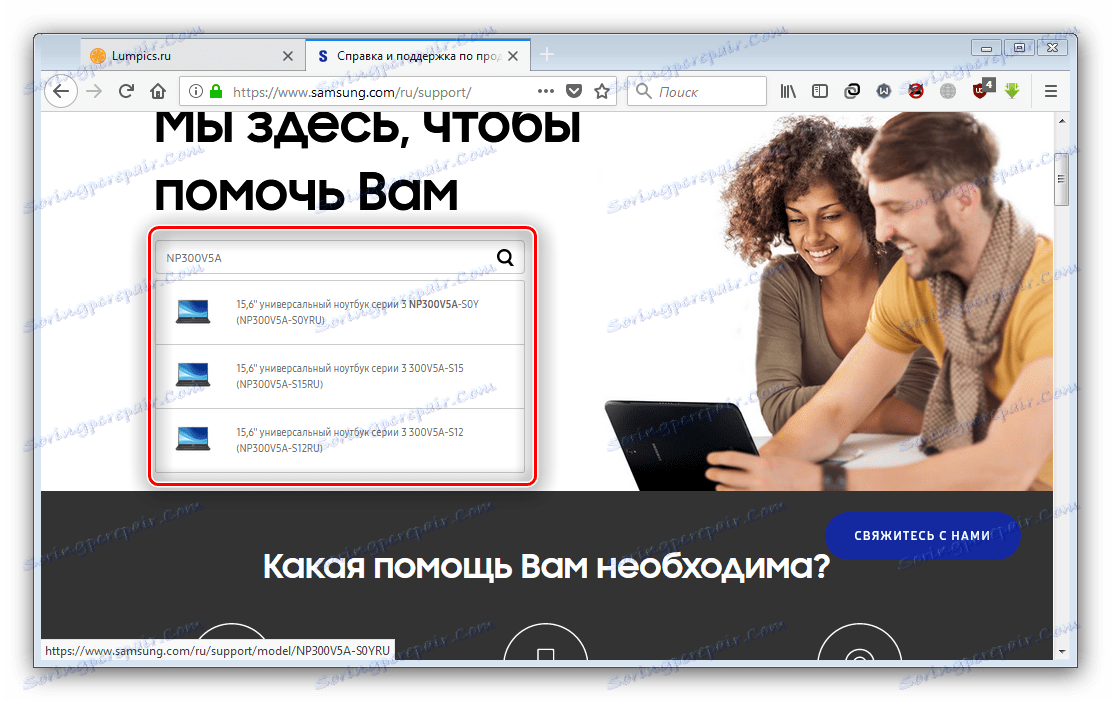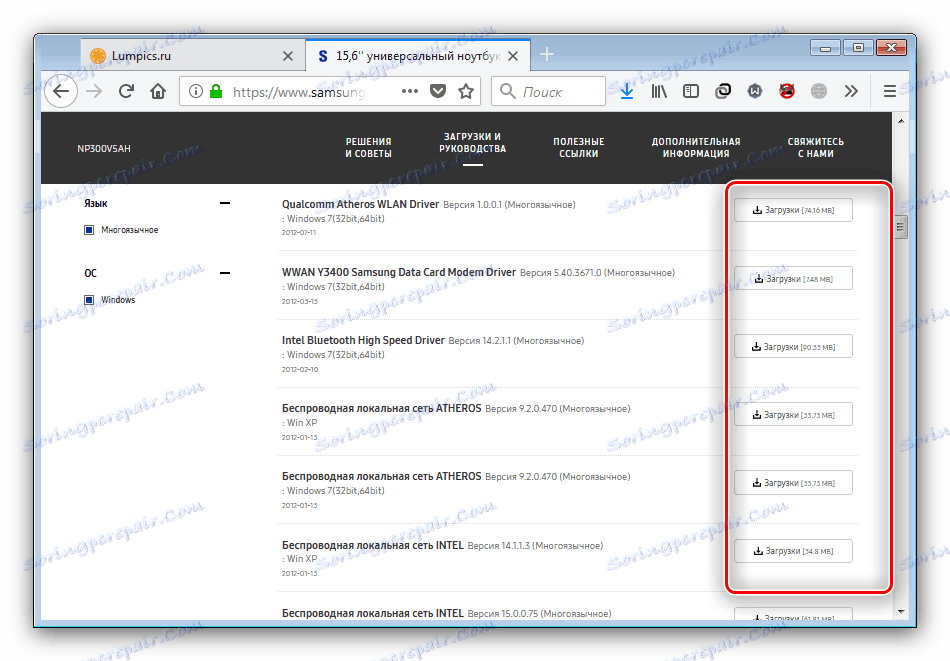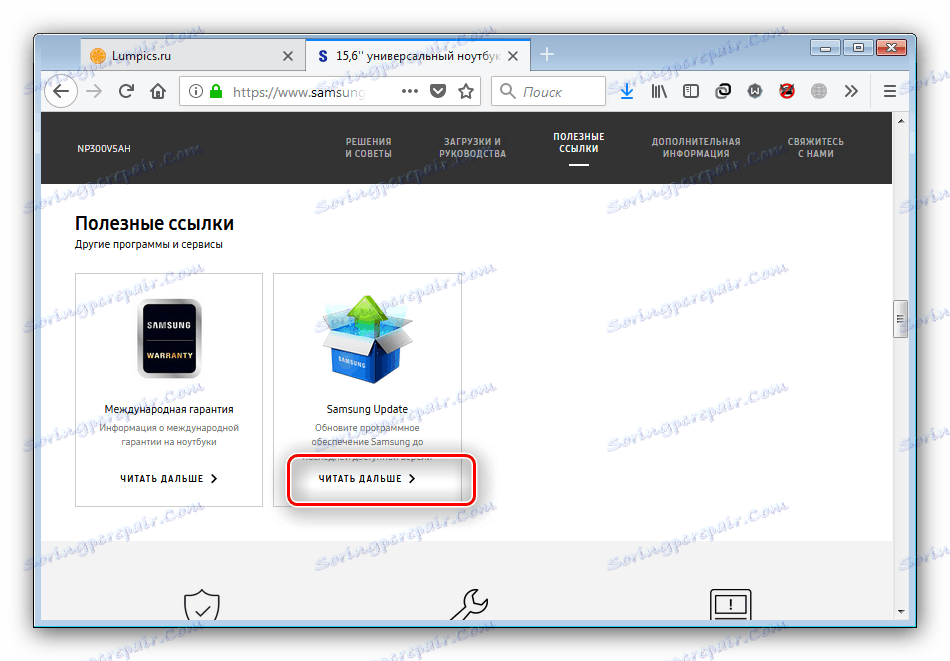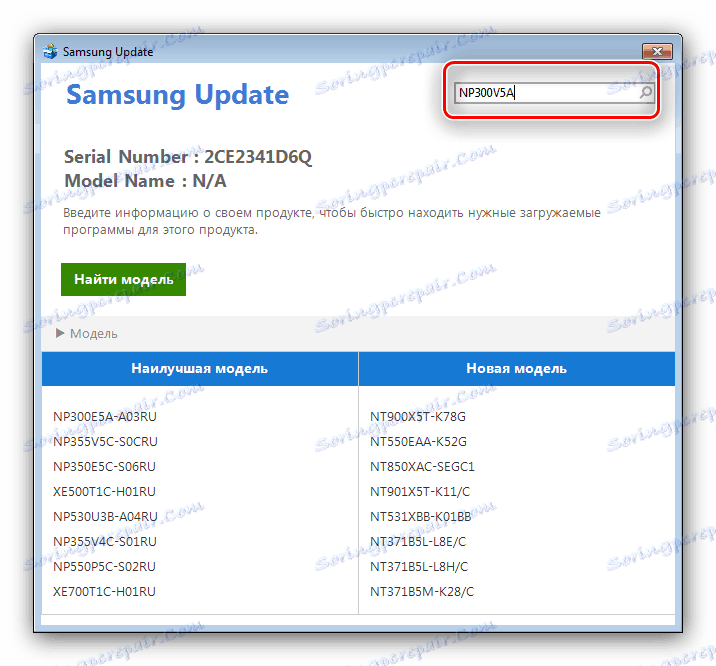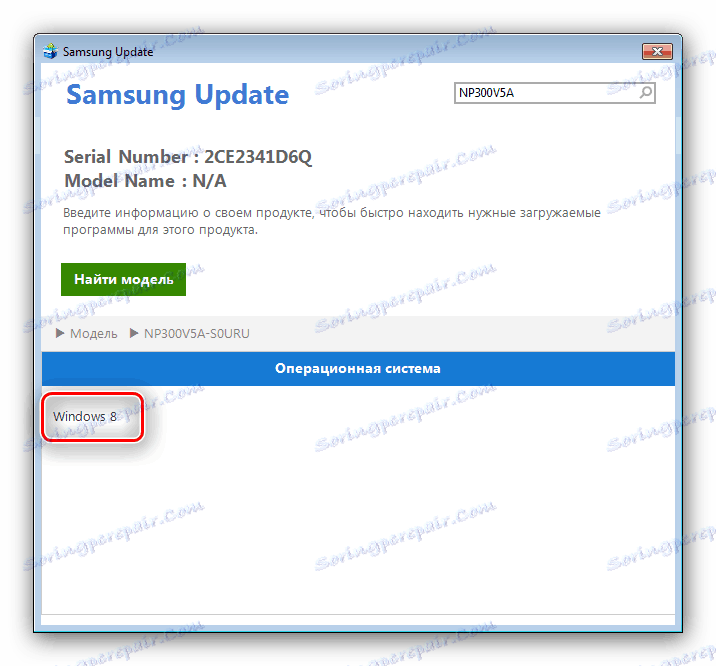Preuzmite upravljačke programe za prijenosno računalo Samsung NP300V5A
Za računala, a osobito za prijenosna računala, iznimno je važno imati softver za svaku od komponenti: bez vozača, čak i najsofisticiranije grafičke kartice i mrežni adapteri gotovo su beskorisni. Danas vas želimo upoznati s metodama dobivanja softvera za prijenosno računalo Samsung NP300V5A.
sadržaj
Preuzmite upravljačke programe za Samsung NP300V5A
Postoji pet uobičajenih mogućnosti preuzimanja softvera za dotično prijenosno računalo. Većina ih je univerzalna, ali neke su prikladne samo za određene situacije pa preporučujemo da najprije upoznate sve.
1. način: Proizvođačeva web stranica
Samsung je poznat po dugoročnoj podršci svojih proizvoda, što je olakšano opsežnim preuzimanjem na službenom web portalu.
- Koristite gornju vezu da biste posjetili Samsungov izvor. Nakon što to učinite, kliknite na "Podrška" u zaglavlju web mjesta.
- Sada dolazi ključni trenutak. U okvir za pretraživanje unesite NP300V5A , a najvjerojatnije ćete vidjeti nekoliko modela uređaja.
![Pronađite uređaj na Samsungovoj web stranici kako biste dobili upravljačke programe za samsung np300v5a]()
Činjenica je da naziv NP300V5A pripada liniji prijenosnih računala, a ne određenom uređaju. U uputama za uređaj ili na naljepnici s serijskim brojem, koji se obično nalazi na dnu prijenosnog računala, možete saznati točan naziv svoje određene izmjene.![Nakleyka-na-zadney-PANELI-noutbuka]()
Više detalja: Kako saznati serijski broj prijenosnog računala
Nakon primitka potrebnih informacija, vratite se na tražilicu na Samsungovom web mjestu i kliknite na svoj uređaj.
- Otvara se stranica za podršku odabranog prijenosnog računala. Trebamo stavku "Preuzimanja i tutoriali" , kliknite na nju.
- Pomaknite se malo dolje dok ne vidite odjeljak "Preuzimanja" . Evo upravljačkih programa za svu opremu prijenosnog računala. Preuzimanje svih sadržaja u gomili neće funkcionirati, jer sve komponente morate preuzeti pojedinačno, klikom na odgovarajući gumb pokraj naziva vozača.
![Preuzmite upravljačke programe za samsung np300v5a na službenoj web stranici]()
Ako se traženi softver ne nalazi na glavnom popisu, potražite ga na proširenom popisu - za to kliknite "Prikaži više" . - Neki će instaleri vjerojatno biti upakirani u arhivu, obično u ZIP formatu, pa će vam trebati aplikacija za arhiviranje.
Vidi također: Kako otvoriti ZIP arhivu
- Otpakirajte arhivu i idite na dobiveni direktorij. Tamo potražite izvršnu datoteku instalacijskog programa i pokrenite ga. Instalirajte softver slijedeći upute u programu. Ponovite postupak za svaki od učitanih upravljačkih programa.
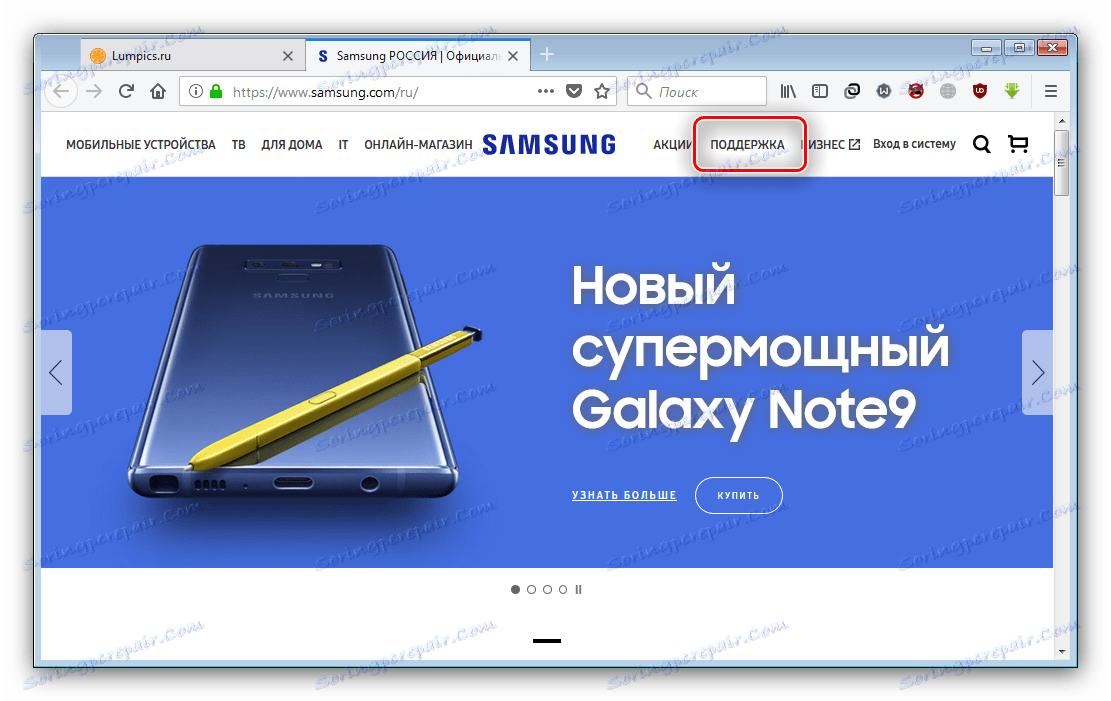
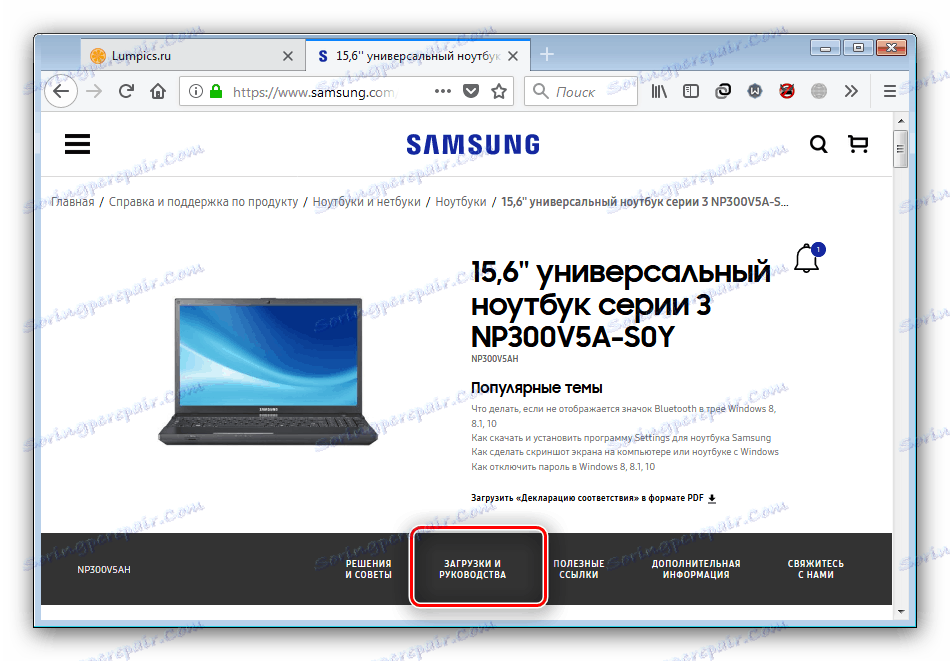
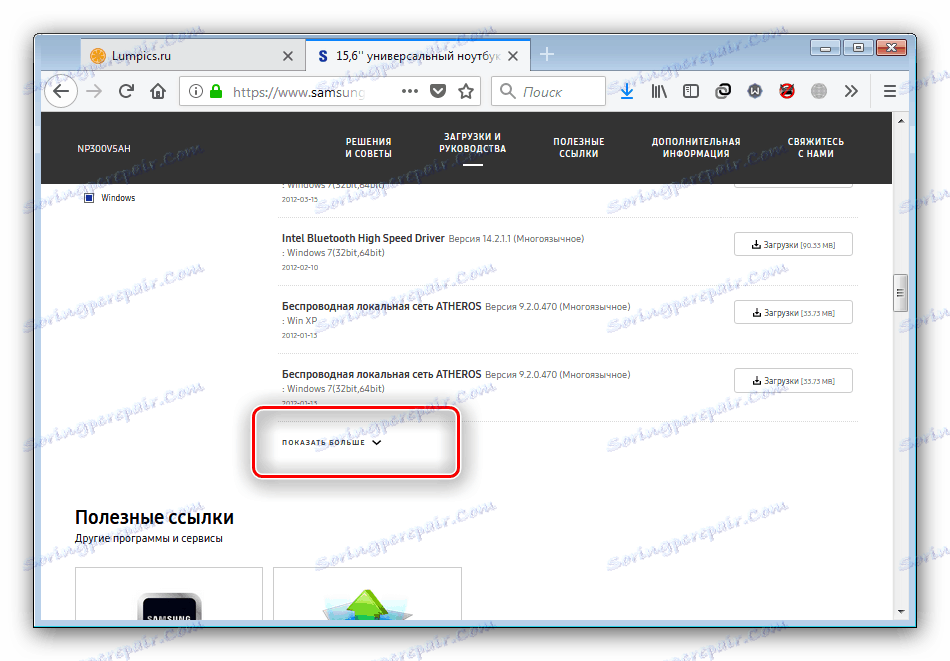
Ova je metoda najpouzdanija i svestrana, ali nećete biti zadovoljni brzinom preuzimanja nekih komponenti: poslužitelji se nalaze u Južnoj Koreji, što ga čini nižom čak i uz brzu internetsku vezu.
Druga metoda: Samsung Update Utility
Mnogi proizvođači prijenosnih računala proizvode vlasnički softver za olakšavanje preuzimanja upravljačkih programa na svoje uređaje. Tvrtka Samsung nije iznimka jer vam nudimo način korištenja odgovarajuće aplikacije.
- Idite na stranicu za podršku željenog uređaja koristeći metodu opisanu u koracima 1 i 2 prethodne upute, a zatim kliknite opciju "Korisni linkovi" .
- Pronađite blok "Samsung Update" i koristite vezu "Pročitaj više" .
![8]()
Preglednik će prikazati prozor za preuzimanje instalatera - preuzeti ga u bilo koji odgovarajući direktorij na tvrdom disku. Poput mnogih upravljačkih programa, postavljanje ažuriranja Samsung je arhivirano.Vidi također: Besplatni konkurenti arhiveri WinRAR
- Potrebno je izdvojiti instalacijski program i sve zapakirane resurse, a zatim izvršiti izvršnu datoteku. Instalirajte program prema uputama.
- Iz nekog razloga, Samsung Update ne stvara prečac na "Desktop" jer se program može otvoriti samo iz izbornika "Start" .
- U gornjem desnom dijelu prozora aplikacije nalazi se linija za pretraživanje - unesite broj NP300V5A modela koji tražite i pritisnite Enter .
![Odabir modela u programu ažuriranja za dobivanje upravljačkih programa za Samsung NP300V5A]()
Kao u slučaju službene stranice, kao rezultat toga, dobit ćete dug popis izmjena. Razgovarali smo o tome kako saznati što vam je potrebno izravno, u prethodnom postupku, korak 2. Pronađite ga i kliknite naziv. - Nekoliko sekundi, uslužni program će pripremiti informacije o softveru na odabrani laptop. Na kraju ovog postupka određuje se operativni sustav.
![13]()
Upozorenje! Neki modeli s linije NP300V5A ne podržavaju neke inačice operacijskih sustava!
- Opet će započeti postupak prikupljanja podataka, ovaj put o dostupnim upravljačkim programima za odabrani model prijenosnog računala i verziju operacijskog sustava. Pogledajte popis i uklonite nepotrebne, ako je potrebno. Da biste preuzeli i instalirali stavke, upotrijebite gumb "Izvoz" .
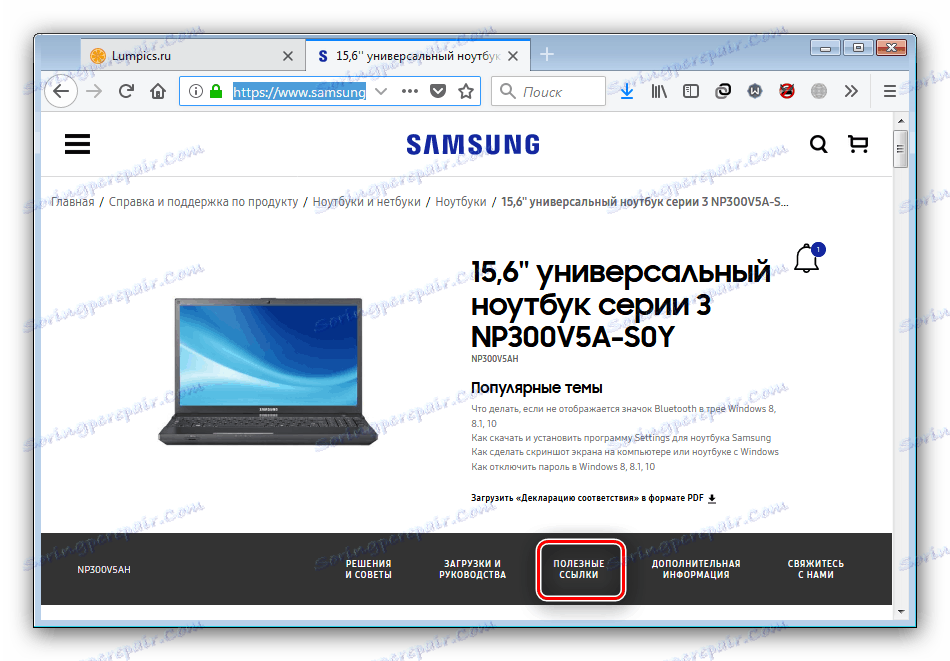
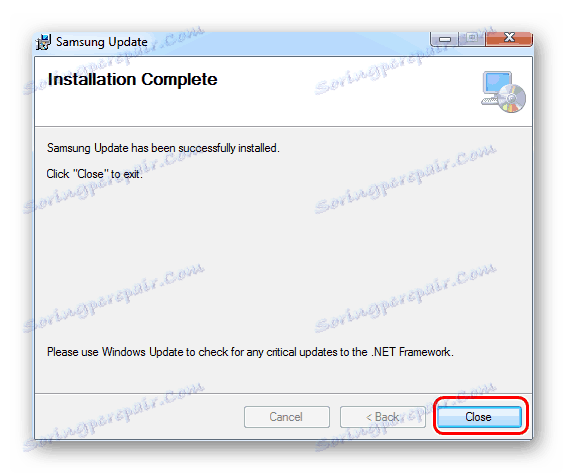
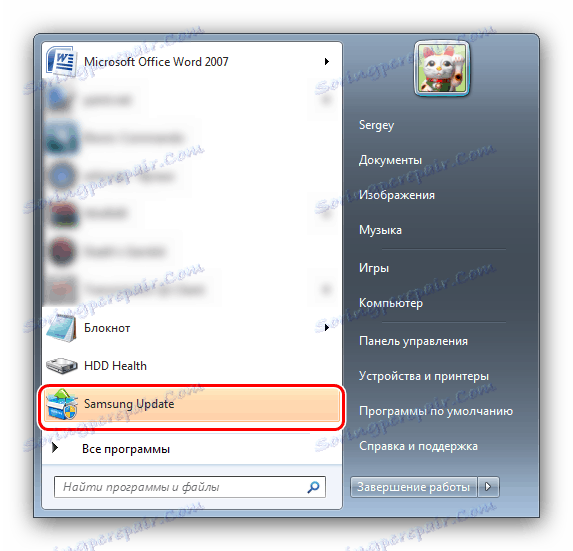
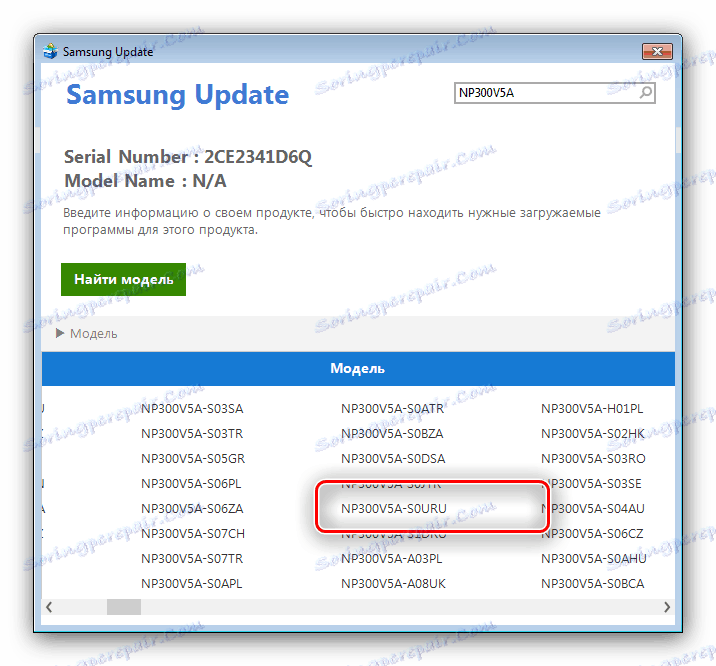
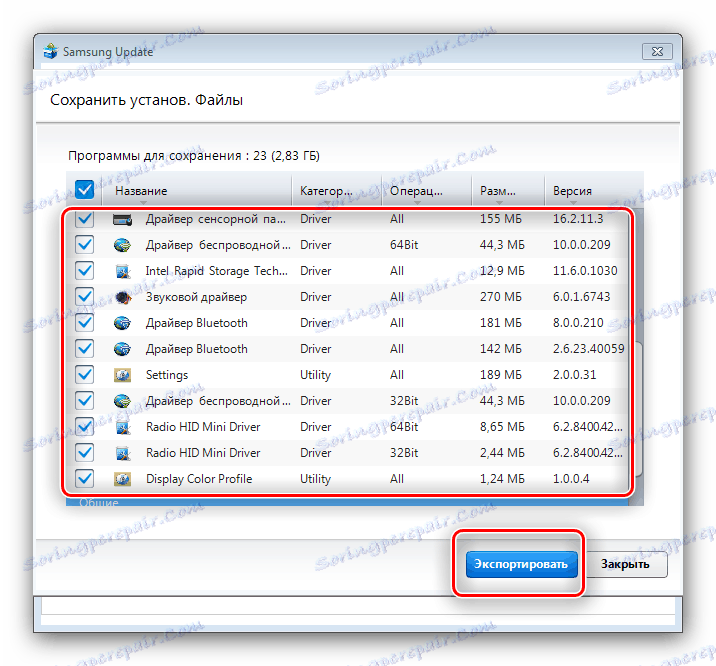
Ova metoda pouzdanosti ne razlikuje se od verzije sa službenim web stranicama, ali ima iste nedostatke u obliku niskih brzina preuzimanja. Također je moguće preuzeti neodgovarajuću komponentu ili tzv. Bloatware: beskorisni softver.
Treća metoda: Instaliranje upravljačkih programa treće strane
Naravno, funkcija ažuriranja softvera nije samo prisutna u službenom uslužnom programu: postoji čitav niz aplikacija trećih strana s sličnim mogućnostima. Mi ćemo dati primjer primjene takvog rješenja na temelju programa Snappy Driver Installer.
- Nesporna prednost ove aplikacije je prenosivost: jednostavno raspakirajte arhivu i otvorite izvršnu datoteku koja odgovara dubini bita instaliranog sustava Windows.
- Tijekom prvog pokretanja aplikacija će ponuditi jednu od tri mogućnosti podizanja sustava. U naše svrhe prikladno je opcija "Učitaj samo indekse" - kliknite ovaj gumb.
- Pričekajte dok se komponente ne učitaju - možete pratiti napredak u samom programu.
- Nakon dovršetka preuzimanja indeksa, aplikacija će započeti prepoznati komponente prijenosnog računala i uspoređivati verzije upravljačkih programa koji su već instalirani. Ako nedostaju upravljački programi za jednu ili više komponenti, Sneppy Driver Installer odabrat će odgovarajuću verziju.
- Dalje morate odabrati komponente koje treba instalirati. Da biste to učinili, odaberite one potrebne tako da označite okvir pored naziva. Potom pronađite gumb "Instaliraj" u izborniku s lijeve strane i kliknite ga.
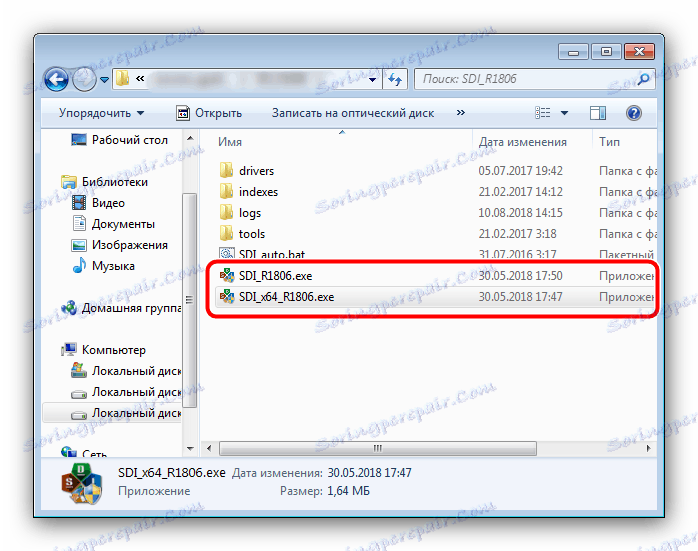
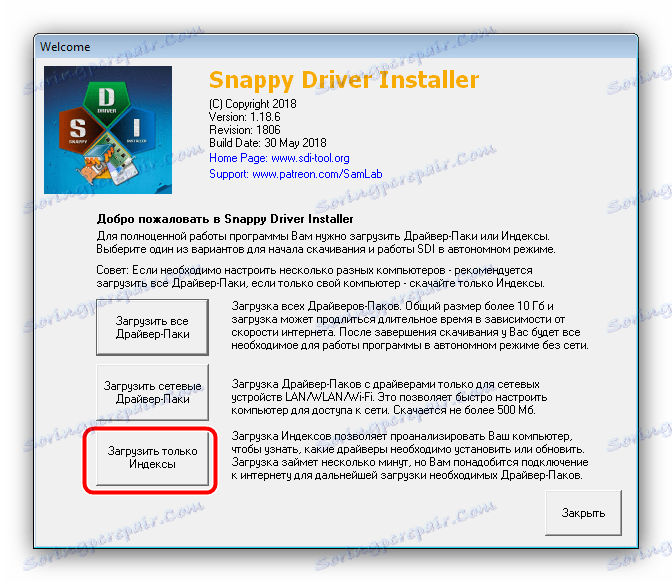
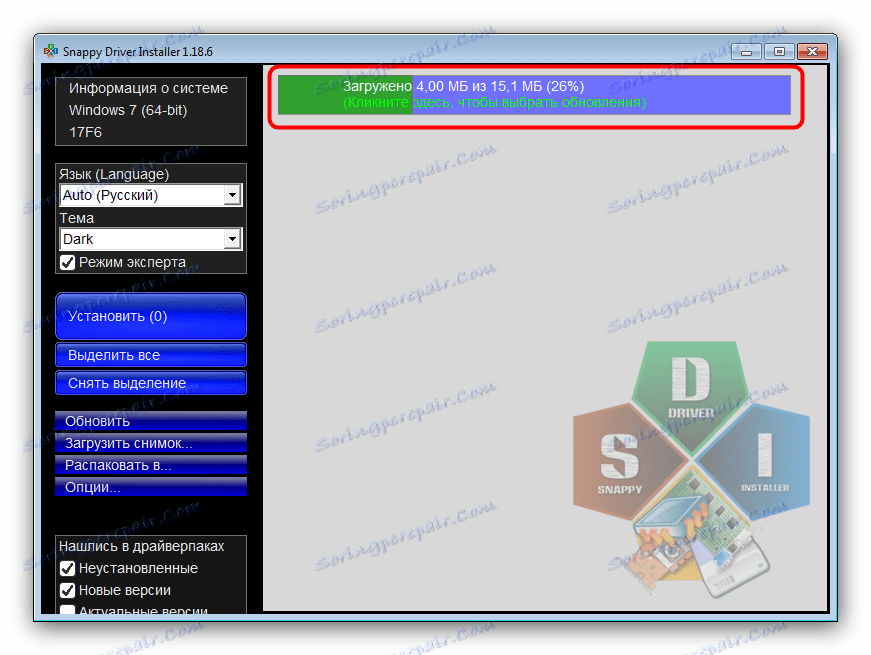
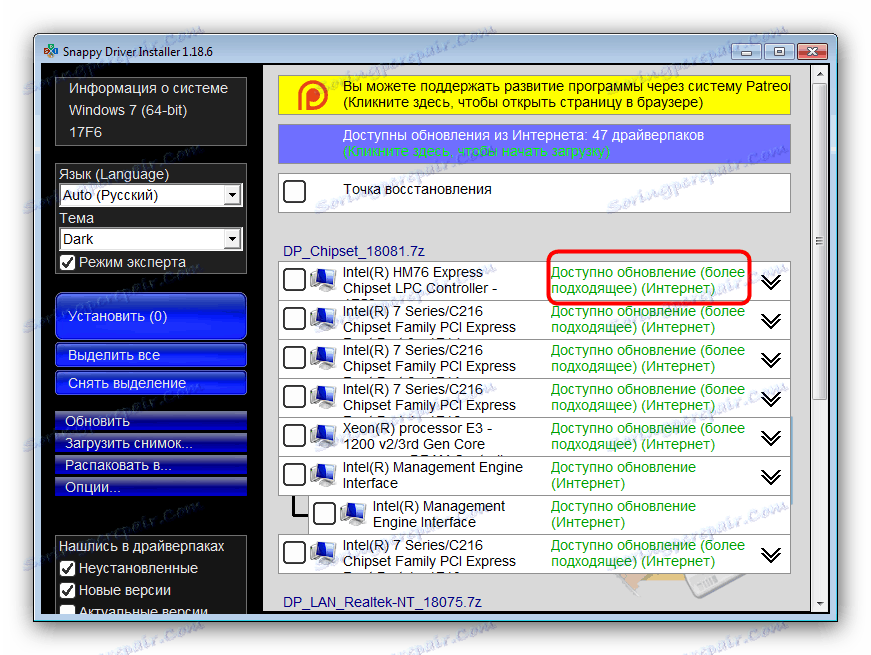
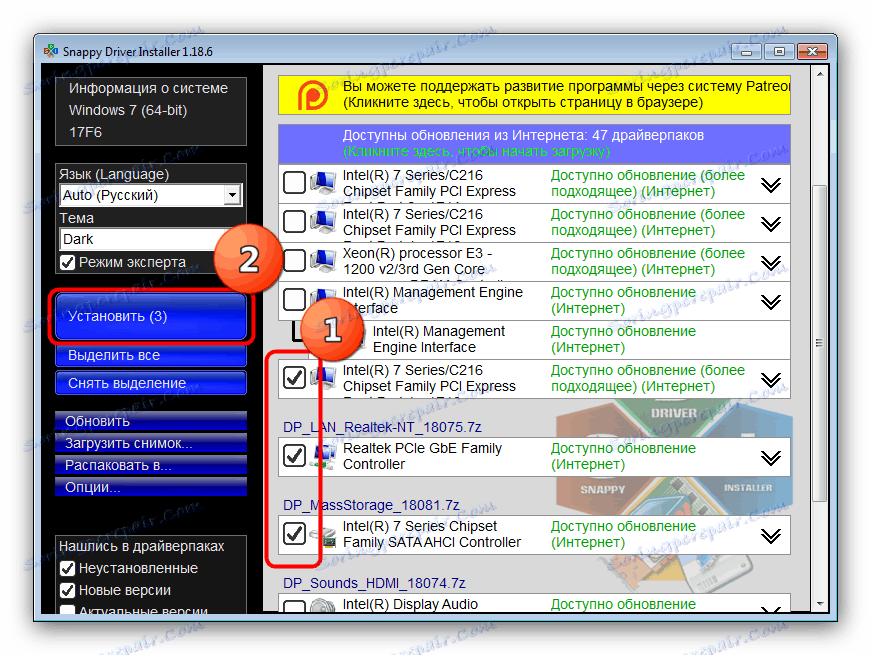
Daljnji program će raditi bez sudjelovanja korisnika. Ova opcija može biti neizvjesna - često algoritmi aplikacije pogrešno određuju reviziju komponente, zbog čega instaliraju neprikladne upravljačke programe. Međutim, Snappy Driver Installer stalno se poboljšava, jer svaka nova verzija vjerojatnost neuspjeha postaje manje i manje. Ako vam navedeni program ne odgovara nečemu, onda vam je na raspolaganju desetak drugih.
Više detalja: Najbolji softver za instalaciju upravljačkih programa
4. metoda: ID-ovi komponenti
Komunikacija niske razine između sustava i povezanih uređaja događa se preko hardverskog ID-a - naziv hardvera koji je jedinstven za svaki uređaj. Taj ID može se koristiti za traženje upravljačkih programa, jer kôd u većini slučajeva odgovara jednom i samo jednom uređaju. Kako naučiti identifikaciju opreme i kako se treba koristiti, zaseban je opsežan članak. 
pouka: Upotreba ID-a za traženje upravljačkih programa
5. metoda: Sustavni alati
U najgorem slučaju možete bez rješenja trećih strana - među značajkama Upravitelja uređaja sustava Windows , ažurirati upravljačke programe ili ih instalirati od nule. Metoda korištenja ovog alata detaljno je opisana u relevantnom materijalu. 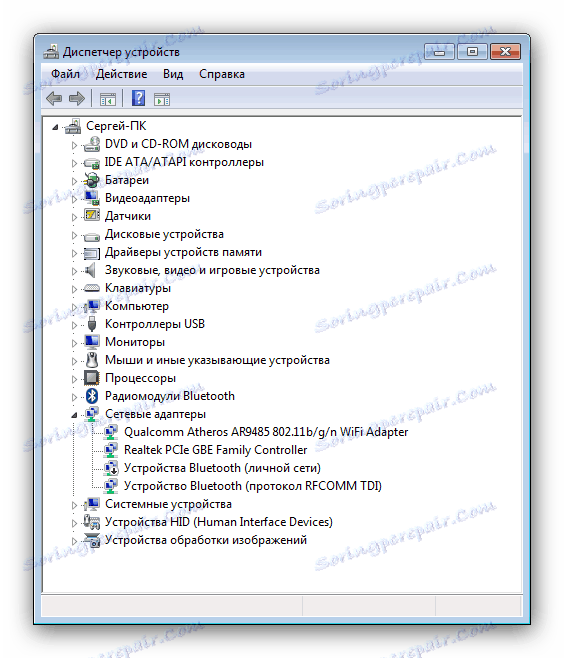
Više detalja: Instaliranje upravljačkih programa putem "Upravitelja uređaja"
No budite pažljivi - tako, najvjerojatnije, nećete moći pronaći softver za neke određene dobavljačke uređaje poput hardvera za praćenje baterije.
zaključak
Svaka od pet razmatranih metoda ima svoje prednosti i nedostatke, ali niti jedan od njih nije težak ni za neiskusnog korisnika.